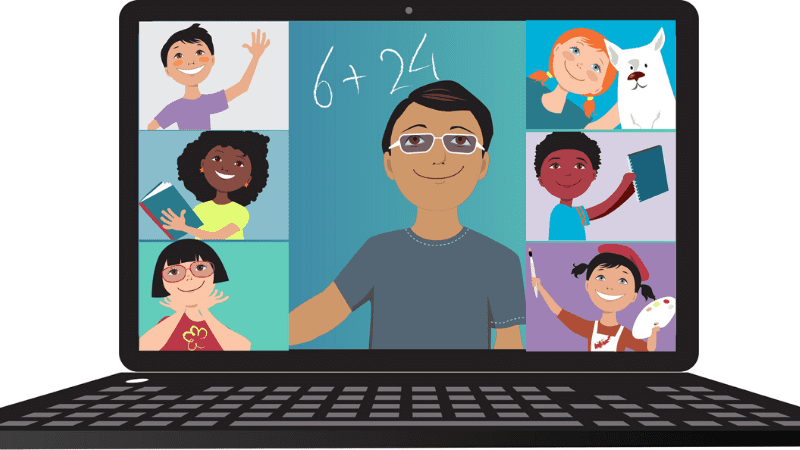Mes: mayo 2020
Ya tenemos Instagram :)

Puedes seguirnos haciendo clic en la imagen de arriba, no olvides acompañar tu solicitud de seguimiento con un mensaje que indique tu Nombre y Curso correspondiente. Esto lo hacemos con la intención de mantener un orden y seguridad tanto para nuestras redes sociales y sobre todo para toda la comunidad blumenthaliana.
Somos Colegio Particular Blumenthal